Letar du efter ett enkelt sätt att lägg två videor sida vid sida och göra en video med delad skärm?
Nuförtiden finns dubbelskärmsvideor överallt. Med uppkomsten av före- och eftervideor, reaktionsvideor och videocollage har videor med delad skärm blivit allt mer populära på YouTube, TikTok, Instagram och andra medieappar. I många fall kanske du också vill kombinera två videor till en sida vid sida.
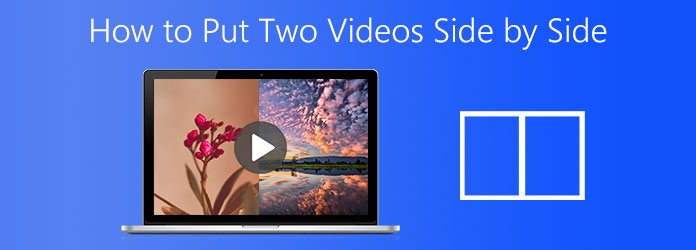
Del 1. Bästa sättet att lägga två videor sida vid sida
Först vill vi presentera dig med den bästa delade skärmen app för att lägga två videor sida vid sida. När du vill redigera video och skapa en dubbelskärmsvideo på Mac eller Windows PC kan du lita på den kraftfulla Video Converter Ultimate. Den har förmågan att placera två eller flera videor i en bildruta och spela upp dem samtidigt.

- Video Converter Ultimate är ett videokonverterings- och redigeringsverktyg med alla funktioner som låter dig lägga två videor sida vid sida på både Mac och Windows 10/8/7 PC.
- Placera två eller flera videor tillsammans sida vid sida och spela upp dem samtidigt.
- Erbjud verktygslåda med videokollage, videokompressor, GIF-tillverkare, videoförstärkare, 3D-tillverkare och mer.
- Stöd 8K/5K/4K, 1080p/720p HD och SD-videor i alla format inklusive MP4, MOV, FLV, MKV, AVI, WMV, M4V och mer.
Gratis nedladdning
För Windows
Säker nedladdning
Gratis nedladdning
för macOS
Säker nedladdning
Steg 1. När du vill lägga två videor sida vid sida på Mac eller Windows 10/8/7 PC bör du först ladda ner detta verktyg för delad skärm. Öppna den och välj Collage funktion.

Steg 2. Nu kan du se många ofta använda mallar listas där. Om du vill placera två videoklipp sida vid sida kan du välja det andra eller tredje. Klicka sedan på den stora + ikon för att ladda dina videor.
Steg 3. Efter att ha importerat videor får du redigera dem en efter en baserat på ditt behov. Du kan helt enkelt hålla musen över en video för att visa fler redigeringsfunktioner. Under det här steget kan du också använda olika filter, ändra ljudspår, anpassad delad skärmkant och göra fler operationer.

Steg 4. Klicka på Exportera knappen för att ange Exportera sektion. Du kan välja rätt utdataformat för video med delad skärm, välja videobildhastighet, upplösning, kvalitet, målmapp eller byta namn på filen.

Steg 5. Denna dubbelskärmsvideotillverkare är designad med den avancerade accelerationstekniken. Du kan kryssa i rutan för Slå på GPU-acceleration för att få en snabbare redigeringshastighet. Efter det klickar du på Starta export för att börja skapa videon med delad skärm.

Förutom att lägga två videor sida vid sida, kan denna omvandlare också slå ihop videor till en like kombinera AVI-filer tillsammans.
Del 2. Lägg två videor sida vid sida på Mac, iPhone och iPad
Om du använder en Apple-enhet som Mac, iPhone eller iPad, när du vill kombinera 2 videor tillsammans sida vid sida, kan du lita på dess standardvideoredigerare, iMovie.
iMovie har många grundläggande redigeringsfunktioner inklusive Delad skärm. Den kan lägga två videor sida vid sida på Mac- och iOS-enheter. Den här delen visar dig hur du placerar två videor bredvid varandra, eller visar dem överst och underst med iMovie.
Steg 1. Öppna iMovie på din Mac, iPhone eller iPad. Om du vill skapa en dubbelskärmsvideo på iOS-enhet måste du installera iMovie-appen från App Store först. Den här delen tar iMovie för Mac som ett exempel för att visa hur du använder det.
Steg 2. Klick iMovie på den övre menyraden och välj sedan Inställningar från rullgardinsmenyn. När du går in i fönstret Inställningar, se till att Visa avancerade verktyg alternativet är aktiverat.
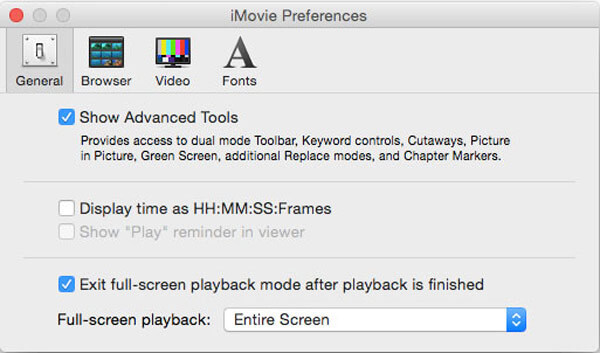
Steg 3. Tillbaka till iMovies startfönster och skapa ett nytt projekt. Nu kan du importera de videoklipp du vill lägga dem sida vid sida.
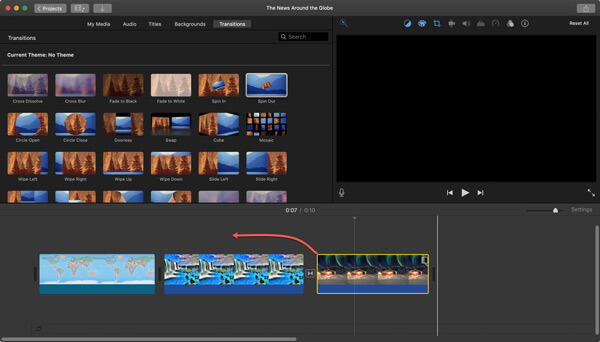
Steg 4. Klicka på Inställningar för videoöverlagring knappen ovanför Visare fönster och välj sedan Delad skärm funktion. Du kan använda Sida vid sida alternativ från Overlay i någon iMovie-version.
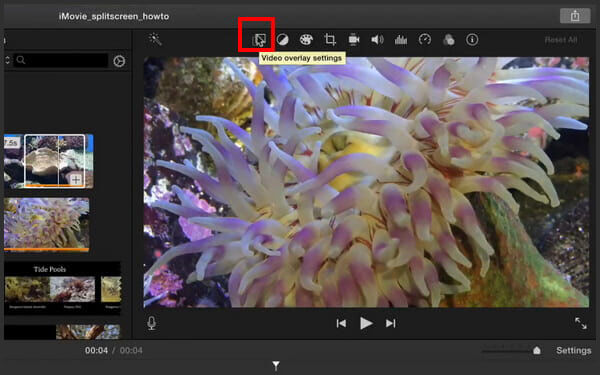
Steg 5. Två tillagda videor placeras sida vid sida. Du kan justera videopositionen efter dina behov. Dessutom kan du göra fler redigeringsåtgärder för att få en bättre uteffekt.
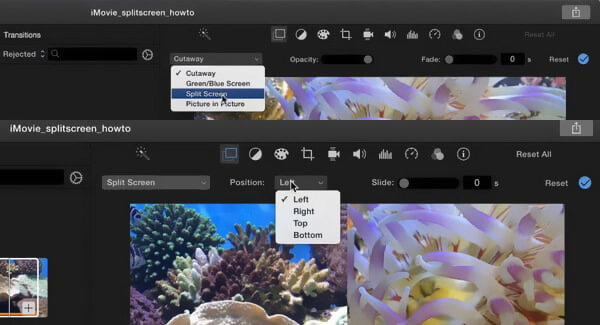
Steg 6. Spara dina ändringar och klicka sedan Dela med sig ikon för att exportera den skapade videon med delad skärm. Om du vill lägga två videor sida vid sida på iPhone eller iPad kan du ta liknande steg.
Dessutom kan du också importera DVD till iMovie för redigering.
Del 3. Kombinera två videor sida vid sida online gratis
Förutom metoderna ovan kan du också lita på onlineverktyg för att placera 2 videor sida vid sida. Här rekommenderar vi det populära Fastreel delad skärmvideo online till dig.
Steg 1. Öppna din webbläsare som Chrome, Safari, IE eller Firefox och gå till den här webbplatsen med delad skärm online. Du kan se många ofta använda mallar för delad skärm som visas där som du kan välja mellan.
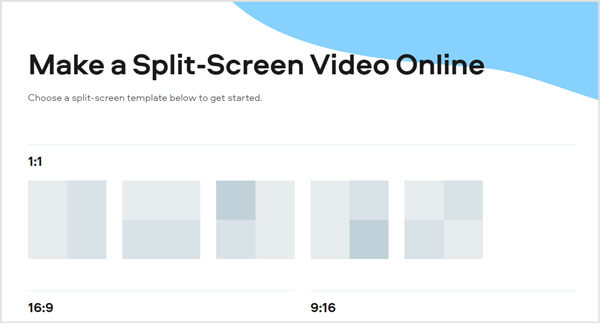
Steg 2. För att lägga två videor sida vid sida online gratis, kan du välja den första eller andra mallen. Sedan kan du klicka Ladda upp fil knappen för att ladda upp dina videoklipp ett efter ett. Många populära videoformat stöds. Men det kommer att ta lite tid att slutföra uppladdningsprocessen.
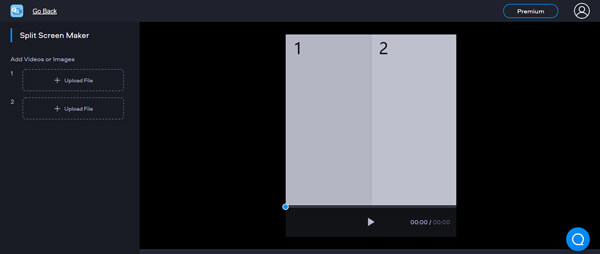
Steg 3. Efter uppladdningen kan du välja att stänga av ljudet eller inte. Detta gratis verktyg för delad skärm låter dig inte lägga till ny bakgrundsmusik. Dessutom erbjuder den inga redigeringsfunktioner för dig. Klick Exportera resultat för att börja placera två videor sida vid sida.
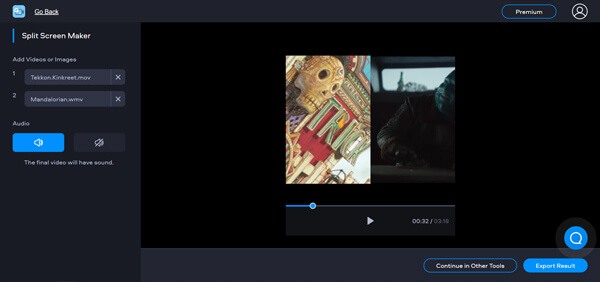
Steg 4. Du erbjuds 2 alternativ för att exportera dubbelskärmsvideon. Du kan välja Uppgradera för att ta bort vattenstämpel eller ladda ner med vattenstämpel.
Del 4. Vanliga frågor om hur man lägger två videor sida vid sida
-
Hur lägger jag TikTok-videor sida vid sida?
TikTok-appen erbjuder en delad funktion för dig att placera videor sida vid sida. Du kan öppna TikTok-appen och trycka på +-ikonen längst ned på skärmen för att välja och ladda en video. När du går in i redigeringsgränssnittet kan du trycka på Effekt och välja Split-funktionen för att få jobbet gjort.
-
Vilken app kan kombinera bilder och videor?
Många videoredigerare kan hjälpa dig att kombinera foton och videor tillsammans. Du kan använda den rekommenderade Video Converter Ultimate eller onlineverktyg som Video Merger, Photo and Video Collage Online, och mer för att göra det.
-
Finns det en app för att slå samman två bilder
När du vill slå samman två eller flera bilder kan du lita på det professionella bildredigeringsverktyget Photoshop. Dessutom kan många appar i App Store och Google Play Store hjälpa dig att kombinera två foton enkelt.
Avslutar
Hur lägger man två videor sida vid sida? Här i det här inlägget kan du få 3 effektiva lösningar för att placera två videor tillsammans och spela upp dem samtidigt. När du vill skapa en video med delad skärm eller dubbelskärmsvideo kan du lita på dem.

